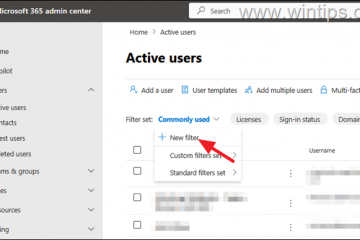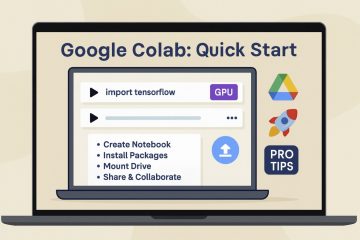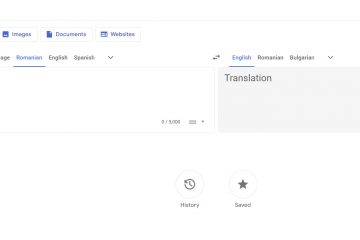無法讓您的手機與筆記本電腦通話?大多數連接問題都歸結於電纜、權限或錯誤的配對模式。使用本快速指南通過 USB、藍牙或 Wi-Fi 進行連接,以進行文件傳輸、屏幕鏡像或網絡共享。
開始之前
檢查數據線:使用原裝或經過認證的數據線(並非僅限充電)。 解鎖您的手機:保持屏幕常亮以接受“信任這台計算機嗎?”等提示。或“文件傳輸 (MTP)”。 更新軟件:安裝最新的 Windows/macOS 更新並保持手機操作系統最新。 驅動程序和應用:對於 Windows 上的 iPhone,請安裝 Apple 的設備驅動程序(與 Apple 設備/iTunes 應用捆綁在一起)。 電池和端口:嘗試其他 USB 端口並避免使用低功耗集線器。
1) 使用 USB 數據線連接(最快、最可靠)
Android → Windows:使用 USB-C 數據線連接,解鎖手機,然後拉下通知欄並選擇文件傳輸 (MTP)。在文件資源管理器中,打開此電腦→您的手機以復製文件。在拔下插頭之前先彈出。
Android → Mac: 使用 USB-C 連接。如果手機未出現在 Finder 中,請在手機上啟用文件傳輸。某些 Android 手機需要輔助應用才能在 macOS 上瀏覽文件。
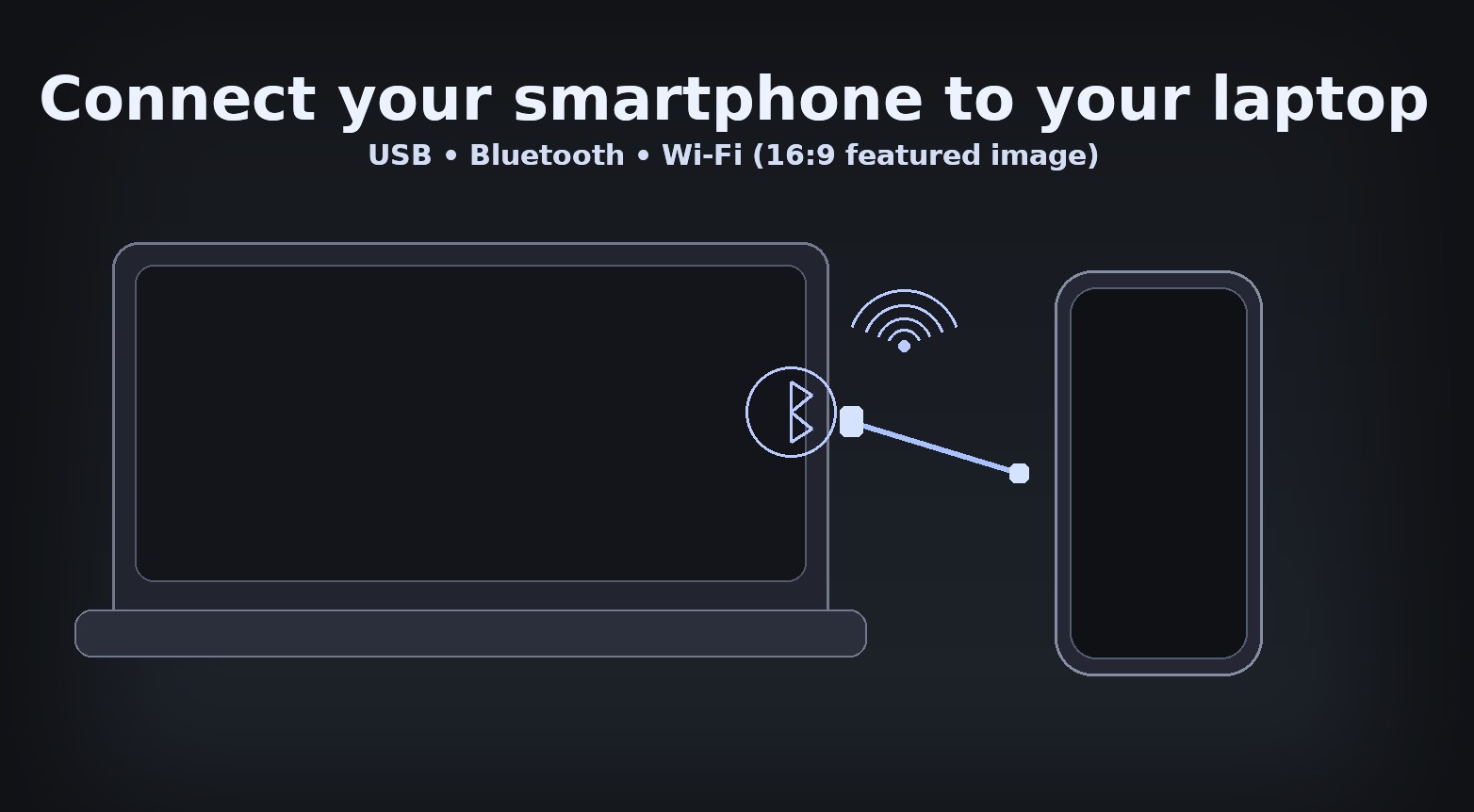
iPhone → Windows:使用 Lightning/USB‑C 線纜連接, 解鎖,然後點按 iPhone 上的信任。 Windows 將在文件資源管理器中顯示 iPhone 的 DCIM 文件夾,其中包含照片和視頻。如果需要完全同步,請使用 Apple 的桌面應用程序。
iPhone → Mac:連接數據線、解鎖並打開“訪達”→“位置”→ 您的 iPhone。您可以同步媒體、備份並啟用在連接 Wi-Fi 時顯示此 iPhone,以便將來進行無線訪問。
專業提示:如果 Android 停留在“僅充電”狀態,請將 USB 模式更改為文件傳輸 (MTP) 或PTP。 注意:某些 USB-C 顯示器和擴展塢會限制數據流量。如果手機未出現,請直接插入筆記本電腦。
2) 通過藍牙配對(輕文件、音頻和網絡共享)
Windows: 轉到“設置”→“藍牙和設備”→ 添加設備→“藍牙”。在手機上啟用藍牙並在出現時選擇您的筆記本電腦。確認密鑰。
macOS:打開系統設置 → 藍牙,啟用它,然後連接到您的手機。
藍牙最適合快速傳輸照片、無線音頻以及在旅途中將手機用作熱點。大文件傳輸比 USB 或 Wi-Fi 慢。
專業提示:如果配對失敗,請刪除兩台設備上的配對,然後在關閉飛行模式的情況下重試。
3) 通過 Wi-Fi 進行無線連接(AirDrop、附近共享和桌面伴侶)
Android ↔ Windows: 使用內置桌面伴侶(例如 Windows 上的 Phone Link)通過 Wi-Fi 發送照片、消息和通知。
Android ↔ Mac/Windows: 附近共享/快速共享可以 在同一網絡上受支持的設備之間無線傳輸文件。
iPhone ↔ Mac:使用 AirDrop 在同一 Wi-Fi/藍牙附近即時共享照片、文件和鏈接。
注意:兩個設備通常需要連接同一 Wi-Fi,並登錄各自的配套應用帳戶。
4) 共享手機的互聯網(USB 網絡共享或個人熱點)
Android(USB 網絡共享):設置 → 網絡和互聯網 → 熱點和網絡共享 → 插入數據線後啟用USB 網絡共享。 Windows/macOS 將檢測新的網絡適配器。
iPhone(個人熱點):設置 → 個人熱點 → 啟用允許其他人加入。您可以通過 Wi-Fi、藍牙或 USB 進行共享,以獲得最穩定的連接。
注意:網絡共享可能會使用運營商數據。檢查您的計劃以避免意外費用。
5) 如果您的手機無法顯示,請快速修復
• 嘗試使用其他電纜和 USB 端口,最好在筆記本電腦本身上。 • 在 Android 上,將 USB 模式切換為文件傳輸 (MTP),或啟用開發者選項並切換默認 USB 配置。 • 在 iPhone 上,出現提示時點按信任,並保持屏幕解鎖。 • 安裝或更新所需的驅動程序或桌面應用程序,然後重新啟動兩台設備。 • 如果無線功能失敗,請暫時禁用 VPN,然後在不同的 Wi-Fi 網絡上進行測試。
提示
電纜優先: USB 在大數據傳輸和初始備份方面優於無線。 保持解鎖狀態:手機通常會隱藏存儲空間,直到您解鎖並批准訪問為止。 安全彈出:避免在傳輸過程中拔出插頭,以防止數據丟失。
常見問題解答
為什麼我的 Android 設備僅在插入時才充電?
通過手機通知將 USB 模式更改為文件傳輸 (MTP)。有些電纜只能充電,因此請嘗試使用經過認證的數據線。
是的。在您點擊手機上的信任後,文件資源管理器會顯示 iPhone 的 DCIM 文件夾,其中包含照片和視頻。
移動大文件的最快方式是什麼?
直接 USB 連接通常最快且最可靠,尤其是對於大視頻。
藍牙適合傳輸大量文件嗎?
它可以工作,但它 慢點。對於大批量,首選基於 USB 或 Wi-Fi 的方法。
摘要
插入支持數據的 USB 電纜並批准電話提示。 對於 Android,選擇文件傳輸 (MTP);對於 Windows 上的 iPhone,請信任該設備並使用 Explorer 的 DCIM。 使用藍牙進行快速共享和音頻;確認兩台設備上的密鑰。 使用 AirDrop、附近/快速共享或桌面伴侶等 Wi-Fi 工具實現無縫無線傳輸。 當您需要通過手機連接筆記本電腦時,可通過 USB 或個人熱點進行連接。 如果沒有顯示任何內容,請交換電纜/端口、更新驅動程序,然後重新啟動兩台設備。
結論
從 USB 入手以提高速度和可靠性,使用 Wi‑Fi 工具以提高便利性,並保留藍牙以實現光共享和網絡共享。如果連接失敗,請旋轉電纜和端口,重新啟用正確的傳輸模式,並重新安裝驅動程序,然後重試。